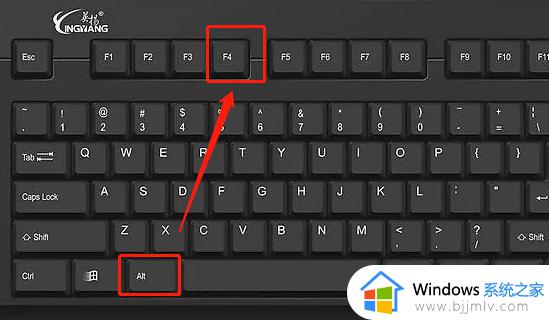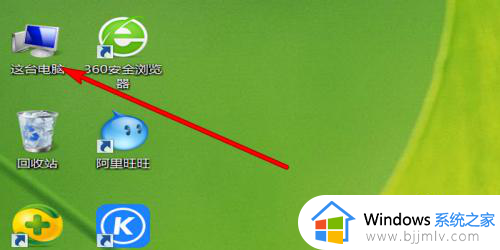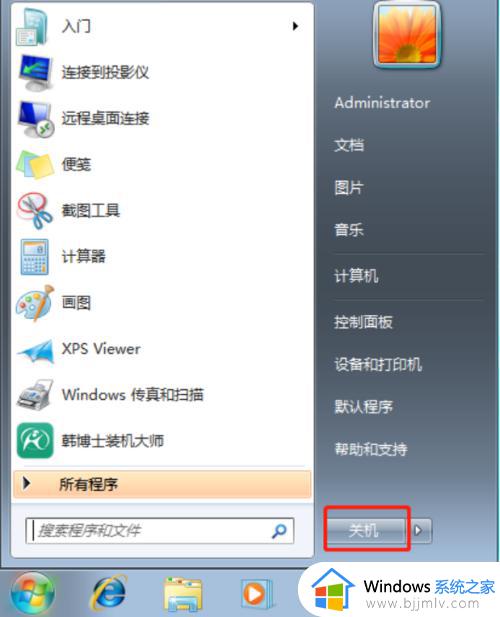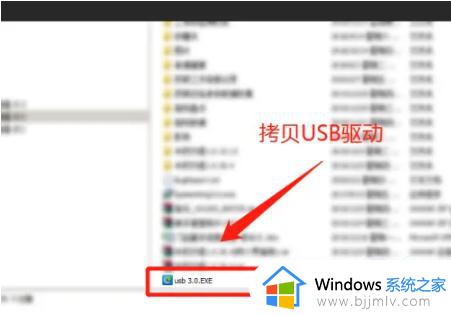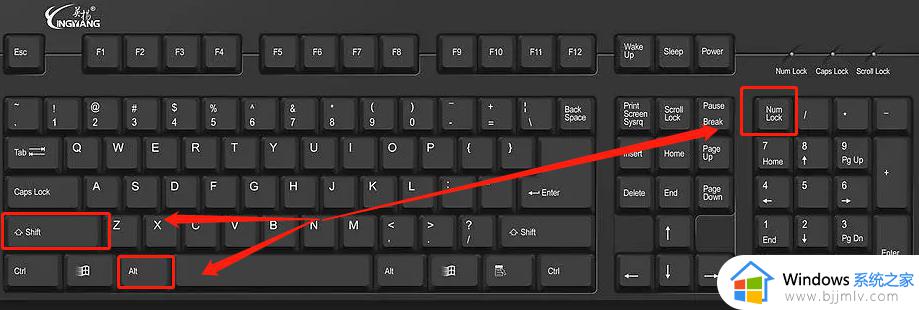鼠标不动了怎么办 台式电脑鼠标不动了如何解决
鼠标对于电脑来说是非常重要的一个设备,在操作时,可能会遇到一些问题,比如近日有台式电脑用户反映说遇到了鼠标不动了的现象,很多人不知道该怎么办,可能是usb接口有问题或者鼠标驱动问题,本文给大家介绍一下详细的解决方法供大家参考。
具体方法如下:
一、硬件故障
1、USB接口是否有故障。我们可以找一只好用的鼠标,测试一下是否是USB接口出了问题。
2、鼠标是否已损坏。检查一下鼠标光学引擎是否发光。如果引擎不发光(非可见光引擎除外),可将鼠标插在别的电脑上。看看能否识别。
3、鼠标是否接触不良。反复插拔鼠标,看电脑是否能够识别。或者更换USB接口。
4、如果不是硬件故障,很有可能就是软件故障了。而软件故障中,又数“驱动异常”占比最大。

二、软件故障
1、驱动是否异常。我们可以依次打开“此电脑→右键→管理→设备管理器→鼠标和其他指针设备”,
看看“鼠标和其他指针设备”的子目录下有没有叹号,有叹号即意味着驱动有问题。
2、在鼠标不被识别的情况下,我们通过Win+R键,输入devmgmt.msc,也可以打开“设备管理器”。
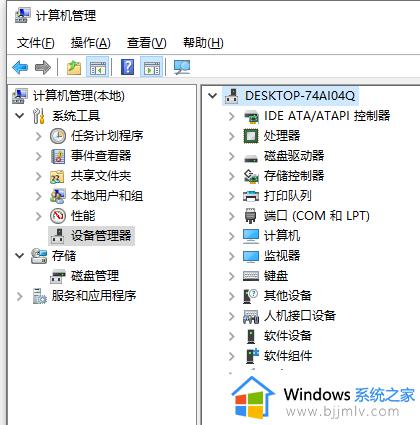
4、在有叹号的目录上右键→卸载设备。然后将鼠标拔出,再插上,电脑会重新识别鼠标,并自动安装相应驱动。
上述给大家介绍的就是鼠标不动了的详细解决方法, 有遇到一样情况的用户们可以尝试上面的方法步骤来进行解决,希望帮助到大家。